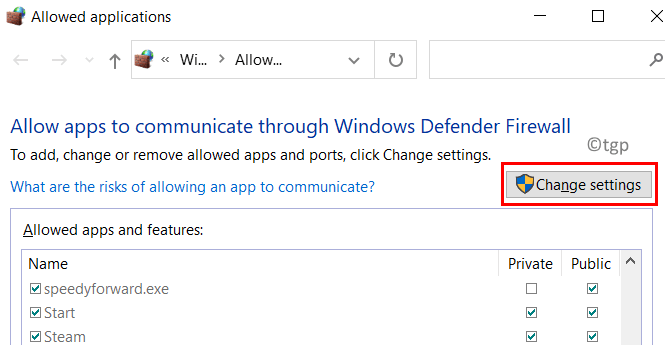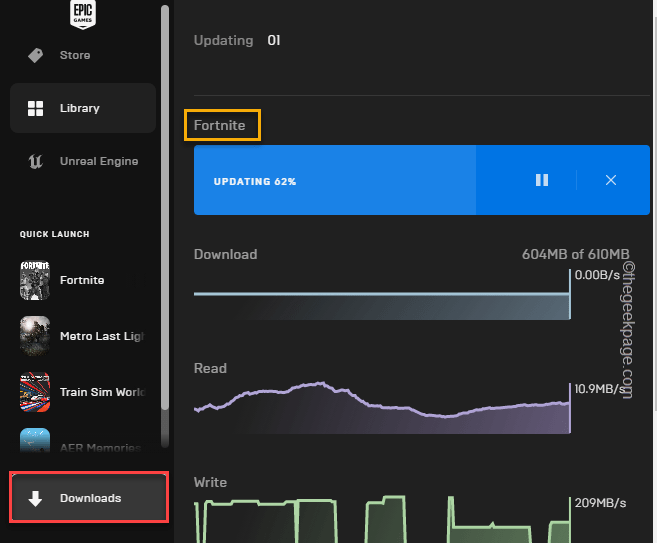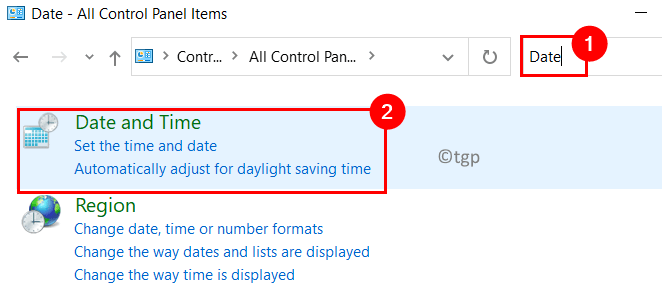Da, și îl puteți descărca și instala mai jos
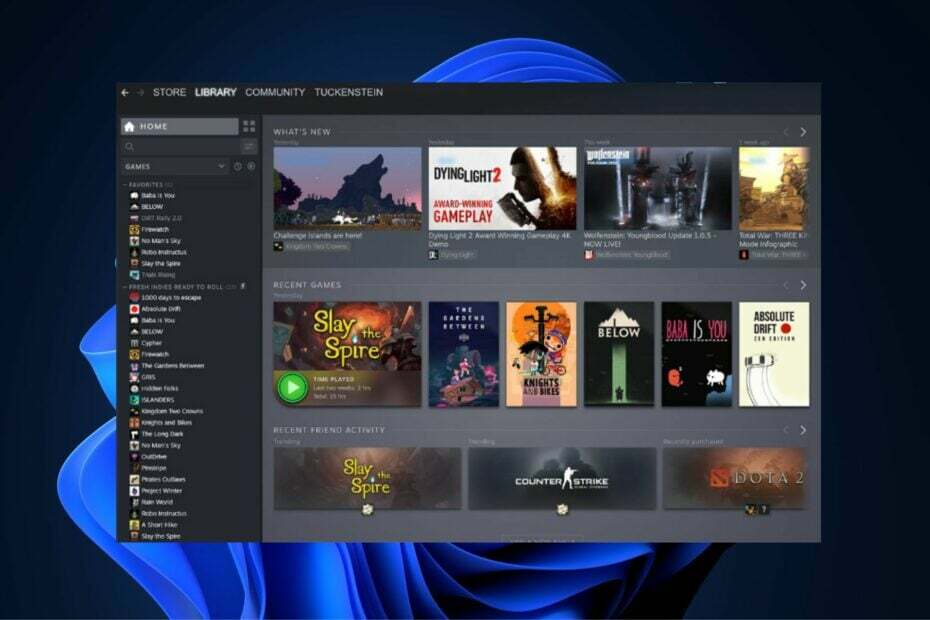
Steam funcționează ca un farmec (mai ales) pe Windows 10, dar cum funcționează pe Windows 11? De-a lungul timpului, am folosit laboratorul nostru de software WindowsReport pentru a testa diverse programe, inclusiv Steam. Experții noștri în jocuri au analizat compatibilitatea acestuia cu Windows 10, Windows 7, și alte sisteme de operare și a verificat diferențele, cerințele de instalare și caracteristicile.
Am făcut același lucru pentru Windows 11, concentrându-ne pe fiabilitate și stabilitate. Să ne aprofundăm direct în compatibilitatea Steam pe Windows 11, peisajul mai larg al jocurilor și orice capcane pe care le-ați putea întâlni.
Steam pe Windows 11: o experiență perfectă?
În general, da! Steam funcționează pe Windows 11 la fel de bine ca și pe Windows 10. Microsoft s-a asigurat că aplicațiile și platformele populare ca Steam rămâne compatibil cu cel mai nou sistem de operare al lor. Jucătorii care folosesc Windows 11 pot continua să acceseze, să descarce și să se joace jocurile preferate din biblioteca Steam fără probleme semnificative.
Cum testăm, revizuim și evaluăm?
Am lucrat în ultimele 6 luni la construirea unui nou sistem de revizuire a modului în care producem conținut. Folosind-o, am refăcut ulterior majoritatea articolelor noastre pentru a oferi experiență practică reală cu privire la ghidurile pe care le-am făcut.
Pentru mai multe detalii puteti citi cum testăm, revizuim și evaluăm la WindowsReport.
De ce ar putea Steam să nu ruleze pe Windows 11?
În timp ce Windows 11 este proiectat să accepte Steam, pot apărea probleme izolate, în primul rând:
- Drivere învechite: Asigurați-vă driverele grafice și de sunet sunt la zi.
- Conflicte software: Unele software terțe pot interfera cu Steam. Verificați întotdeauna dacă există actualizări de software sau încercați rulează Steam în modul de compatibilitate.
- Limitări hardware: Asigurați-vă că computerul îndeplinește cerințele minime atât pentru Windows 11, cât și pentru Steam.
Windows 11: Noul campion al jocurilor?
Microsoft și-a amplificat atenția asupra jocuri în Windows 11. Funcții precum Auto HDR și DirectStorage promit timpi de încărcare mai rapizi și o grafică mai bună, îmbunătățind experiența de joc.
Cu toate acestea, este esențial să rețineți că, în timp ce Windows 11 aduce multe beneficii pentru jocuri, cerințele sale stricte de hardware pot fi o barieră pentru mașinile mai vechi. Nu vă faceți griji, totuși, pentru că am scris un ghid cum să joci jocuri vechi pe Windows 11 fără probleme.
- Windows 11 poate rula Fortnite? L-am testat
- Remediere: A existat o problemă de procesare a erorii de logică a jocului pe Apex
Jocuri care nu se joacă bine cu Windows 11
În timp ce majoritatea jocurilor funcționează fără probleme, unele titluri mai vechi s-ar putea confrunta cu probleme de compatibilitate. Este recomandabil să verificați anumite forumuri de jocuri sau Comunitatea Steam pagini dacă întâmpinați probleme cu un anumit joc. De asemenea, rețineți că Windows 11 oferă moduri de compatibilitate pentru a ajuta jocurile mai vechi să ruleze mai bine.
Rezidenții noștri de jocuri au testat peste 500 de jocuri în medii diferite, fără probleme reale de compatibilitate, în special pentru titlurile triplu-A. În timp ce unele titluri mai vechi nu au funcționat de la început, rularea lor în modul de compatibilitate a rezolvat imediat acest lucru. Dacă vă confruntați cu alte probleme cu Steam pe Windows 10 sau 11, puteți consulta ghid detaliat despre cum să le remediați pe cele mai comune.
Cum să faci rularea Steam pe Windows 11
Pornirea și funcționarea Steam pe Windows 11 este un proces simplu:
- Vizitați site-ul oficial: Du-te la Site oficial Steam.
- Descărcați programul de instalare: Apasă pe Instalați Steam butonul din colțul din dreapta sus.
- Rulați programul de instalare: Odată descărcat, faceți dublu clic pe programul de instalare și urmați instrucțiunile de pe ecran.
- Lansare și autentificare: Deschide Steam, conectează-te la contul tău și ești gata!
Încheierea
Pentru cei dornici să sară în lumea jocurilor, Windows 11 vă stă în spatele. Nu numai că susține vastul tărâm Steam, dar și introduce funcții îmbunătățite care promit să vă îmbunătățească experiența de joc. Indiferent dacă ești un jucător ocazional sau un pasionat de jocuri, Windows 11 este setat să fie un loc de joacă demn. Joc fericit!